Win10共享打印机无法访问解决方法
时间:2025-09-28 23:41:50 281浏览 收藏
在文章实战开发的过程中,我们经常会遇到一些这样那样的问题,然后要卡好半天,等问题解决了才发现原来一些细节知识点还是没有掌握好。今天golang学习网就整理分享《Win10共享打印机访问失败解决方法》,聊聊,希望可以帮助到正在努力赚钱的你。
首先卸载KB5006670或KB5005565更新,再通过运行“Fix Print Spooler”工具一键修复,接着修改注册表RpcAuthnLevelPrivacyEnabled值为0,最后替换win32spl.dll文件并重启打印服务。
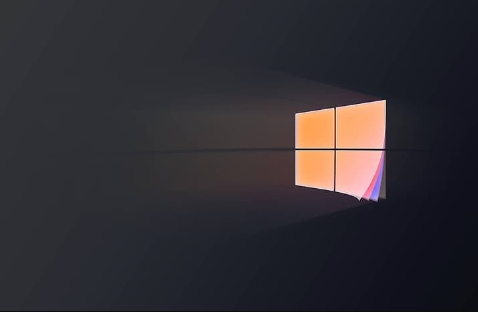
如果您尝试连接局域网内的共享打印机,但系统提示无法访问或报错代码0x0000011b,则可能是由于Windows 10最近的更新补丁或RPC安全策略导致通信失败。以下是解决此问题的具体步骤:
本文运行环境:Dell XPS 13,Windows 10 专业版
一、卸载导致问题的系统更新补丁
某些Windows 10更新(如KB5006670、KB5005565等)修改了打印后台处理程序的安全机制,导致共享打印机连接异常。通过卸载这些补丁可恢复兼容性。
1、按下 Win + I 打开设置,选择“更新和安全”。
2、点击左侧“恢复”选项,在右侧找到“高级启动”下的“立即重新启动”按钮。
3、重启后选择“疑难解答” > “高级选项” > “卸载更新”。
4、选择“卸载最新的质量更新”,系统会列出最近安装的KB补丁。
5、重点查找并卸载编号为 KB5006670 或 "KB5005565" 的更新。
6、卸载完成后重启电脑,并尝试重新连接共享打印机。
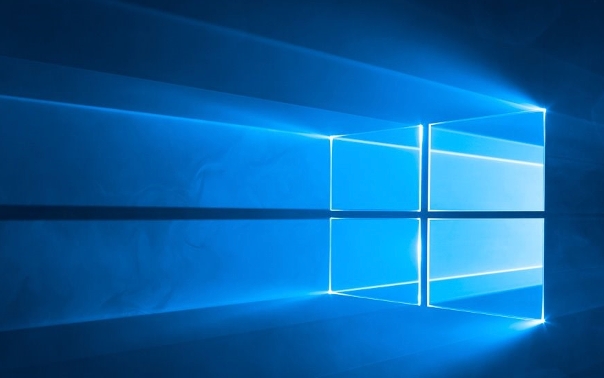
二、使用第三方修复工具一键修复
对于不熟悉系统操作的用户,可以使用集成修复工具自动替换关键系统文件并调整注册表设置,避免手动操作风险。
1、下载经过验证的修复工具,例如“Fix Print Spooler”工具。
2、右键单击下载的压缩包,选择“解压到当前文件夹”。
3、进入解压后的文件夹,找到主程序文件(如FixPrint.exe)。
4、右键单击该程序,选择“以管理员身份运行”。
5、在工具界面中点击“一键修复”按钮,等待程序自动完成所有修复步骤。
6、修复结束后重启计算机,再次尝试添加共享打印机。
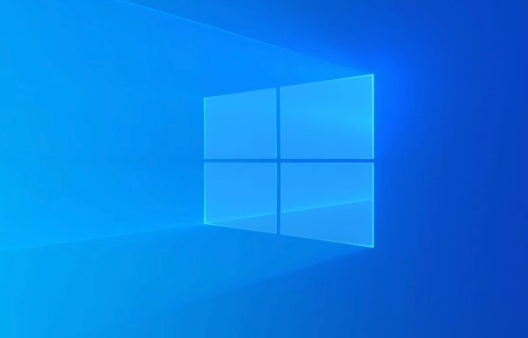
三、手动修改注册表禁用RPC隐私保护
错误代码0x0000011b通常与RPC(远程过程调用)的隐私级别设置有关。通过修改注册表项可降低安全验证等级,恢复连接能力。
1、按下 Win + R 键打开“运行”窗口,输入 regedit 并按回车。
2、在注册表编辑器中导航至路径:
HKEY_LOCAL_MACHINE\SYSTEM\CurrentControlSet\Control\Print
3、在右侧空白处右键,选择“新建” > “DWORD (32位)值”。
4、将其命名为 RpcAuthnLevelPrivacyEnabled。
5、双击新建的项,将数值数据设置为 0,点击确定。
6、关闭注册表编辑器,重启电脑使更改生效。

四、替换win32spl.dll系统文件
该错误可能由系统核心打印组件文件版本不匹配引起。替换为兼容版本可解决底层通信故障。
1、确认主机与客户端的Windows 10版本号是否一致(可在“设置” > “系统” > “关于”中查看)。
2、从正常工作的同版本系统中提取 C:\Windows\System32\winspool.drv 和相关驱动文件,或使用可信来源提供的兼容包。
3、以管理员身份运行命令提示符,执行以下命令停止打印服务:
net stop spooler
4、将原 win32spl.dll 文件备份并替换为目标版本文件。
5、重新启动打印后台处理服务:
net start spooler
6、尝试重新连接共享打印机。
终于介绍完啦!小伙伴们,这篇关于《Win10共享打印机无法访问解决方法》的介绍应该让你收获多多了吧!欢迎大家收藏或分享给更多需要学习的朋友吧~golang学习网公众号也会发布文章相关知识,快来关注吧!
-
501 收藏
-
501 收藏
-
501 收藏
-
501 收藏
-
501 收藏
-
467 收藏
-
315 收藏
-
171 收藏
-
210 收藏
-
457 收藏
-
482 收藏
-
220 收藏
-
149 收藏
-
297 收藏
-
177 收藏
-
488 收藏
-
253 收藏
-

- 前端进阶之JavaScript设计模式
- 设计模式是开发人员在软件开发过程中面临一般问题时的解决方案,代表了最佳的实践。本课程的主打内容包括JS常见设计模式以及具体应用场景,打造一站式知识长龙服务,适合有JS基础的同学学习。
- 立即学习 543次学习
-

- GO语言核心编程课程
- 本课程采用真实案例,全面具体可落地,从理论到实践,一步一步将GO核心编程技术、编程思想、底层实现融会贯通,使学习者贴近时代脉搏,做IT互联网时代的弄潮儿。
- 立即学习 516次学习
-

- 简单聊聊mysql8与网络通信
- 如有问题加微信:Le-studyg;在课程中,我们将首先介绍MySQL8的新特性,包括性能优化、安全增强、新数据类型等,帮助学生快速熟悉MySQL8的最新功能。接着,我们将深入解析MySQL的网络通信机制,包括协议、连接管理、数据传输等,让
- 立即学习 500次学习
-

- JavaScript正则表达式基础与实战
- 在任何一门编程语言中,正则表达式,都是一项重要的知识,它提供了高效的字符串匹配与捕获机制,可以极大的简化程序设计。
- 立即学习 487次学习
-

- 从零制作响应式网站—Grid布局
- 本系列教程将展示从零制作一个假想的网络科技公司官网,分为导航,轮播,关于我们,成功案例,服务流程,团队介绍,数据部分,公司动态,底部信息等内容区块。网站整体采用CSSGrid布局,支持响应式,有流畅过渡和展现动画。
- 立即学习 485次学习
